
In questo tutorial, ti mostreremo come installare AnyDesk su AlmaLinux 8. Per chi non lo sapesse, AnyDesk è un'applicazione desktop remota progettata per essere affidabile e veloce. ci aiuta a stabilire facilmente e rapidamente una connessione tra computer per accedere e condividere in remoto lo schermo. AnyDesk è disponibile per Linux, FreeBSD, Raspberry Pi, Windows, Chrome OS, macOS, Android e iOS.
Questo articolo presuppone che tu abbia almeno una conoscenza di base di Linux, sappia come usare la shell e, soprattutto, che ospiti il tuo sito sul tuo VPS. L'installazione è abbastanza semplice e presuppone che tu sono in esecuzione nell'account root, in caso contrario potrebbe essere necessario aggiungere 'sudo ' ai comandi per ottenere i privilegi di root. Ti mostrerò l'installazione passo passo dell'applicazione desktop remoto AnyDesk su un AlmaLinux 8. Puoi seguire le stesse istruzioni per CentOS e Rocky Linux.
Prerequisiti
- Un server che esegue uno dei seguenti sistemi operativi:AlmaLinux 8, CentOS e Rocky Linux 8.
- Si consiglia di utilizzare una nuova installazione del sistema operativo per prevenire potenziali problemi.
- Accesso SSH al server (o semplicemente apri Terminal se sei su un desktop).
- Un
non-root sudo usero accedere all'root user. Ti consigliamo di agire comenon-root sudo user, tuttavia, poiché puoi danneggiare il tuo sistema se non stai attento quando agisci come root.
Installa AnyDesk su AlmaLinux 8
Passaggio 1. Innanzitutto, iniziamo assicurandoci che il tuo sistema sia aggiornato.
sudo dnf update sudo dnf install epel-release
Passaggio 2. Installazione di AnyDesk su AlmaLinux 8.
- Installa AnyDesk tramite il repository predefinito.
Per impostazione predefinita, AnyDesk non è disponibile nel repository di base di AlmaLinux 8. Ora eseguiamo il seguente comando per aggiungere il repository Anydesk al tuo sistema:
$ sudo tee /etc/yum.repos.d/anydesk.repo<<EOF [anydesk] name=AnyDesk CentOS - stable baseurl=http://rpm.anydesk.com/centos/x86_64/ gpgcheck=1 repo_gpgcheck=1 gpgkey=https://keys.anydesk.com/repos/RPM-GPG-KEY EOF
Una volta completata l'aggiunta del repository, esegui i seguenti comandi per aggiornare dnf pacchetti e installa AnyDesk:
sudo dnf update sudo dnf install anydesk
- Installa AnyDesk utilizzando il repository RPM.
Ora esegui il seguente comando per scaricare il pacchetto RPM dalla pagina ufficiale:
wget https://download.anydesk.com/linux/anydesk-6.1.1-1.el8.x86_64.rpm
Successivamente, installa AnyDesk utilizzando il dnf gestore dei pacchetti:
sudo dnf install anydesk-*.rpm
Passaggio 3. Accesso a AnyDesk su AlmaLinux.
Una volta installato correttamente, ora fai clic su "Attività" e cerca l'applicazione "Anydesk" utilizzando la barra di ricerca. Otterrai un ID AnyDesk per la connessione da remoto sistemi che utilizzano AnyDesk. Ora potrebbe essere necessario impostare una password per l'accesso automatico. Ciò imposterà una password fissa sul tuo sistema, che può essere utilizzata in qualsiasi momento per la connessione.
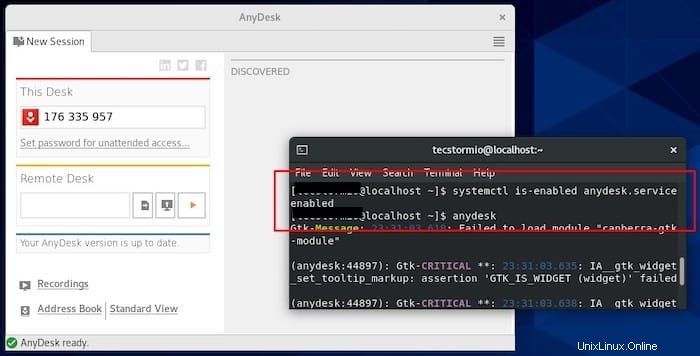
Congratulazioni! Hai installato con successo AnyDesk. Grazie per aver utilizzato questo tutorial per installare l'applicazione desktop remoto AnyDesk sul tuo sistema AlmaLinux 8. Per ulteriore aiuto o informazioni utili, ti consigliamo di controllare AnyDesk ufficiale sito web.